Le migliori app di test della velocità del disco per un'analisi accurata delle prestazioni
Pubblicato: 2023-09-02Abbiamo fatto molta strada ed è incredibile quanta tecnologia si sia evoluta negli ultimi anni. I progressi sono affascinanti. La tecnologia è davvero avanzata dai tempi dei floppy disk monouso con capacità limitata ai velocissimi SSD PCIe Gen 4 NVME. Le unità di archiviazione sono molto più piccole e leggere rispetto ai loro predecessori su floppy disk, il che le rende molto più facili da trasportare e trasferire dati in movimento.
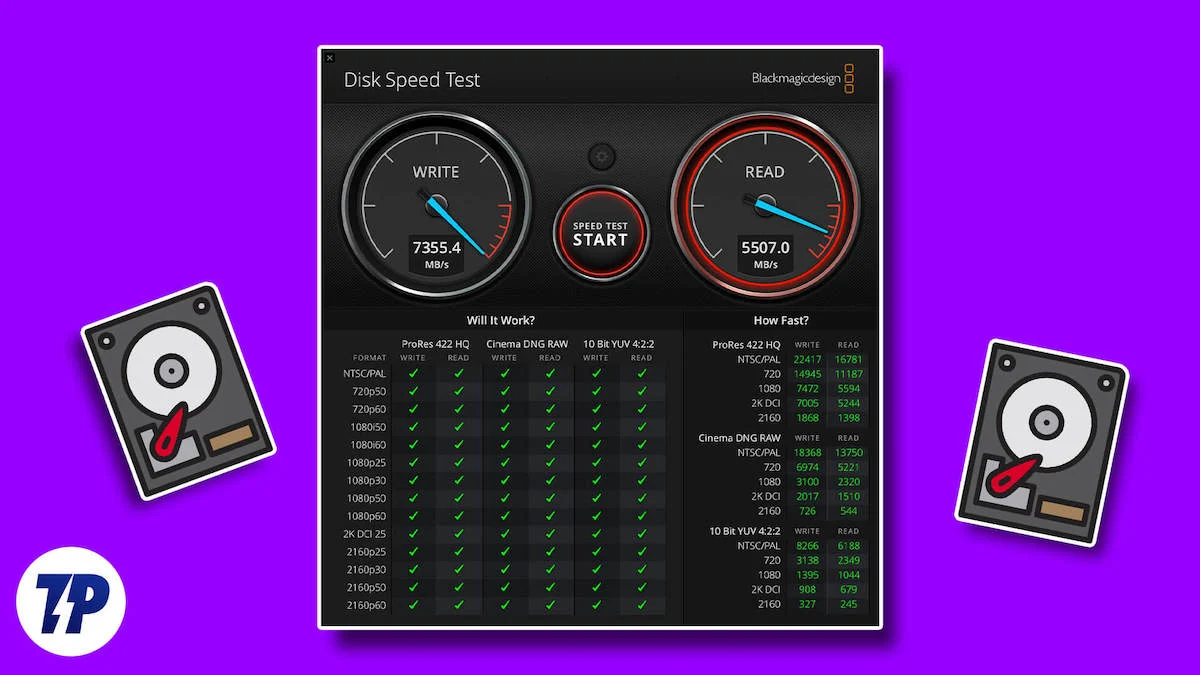
Sommario
Cosa sono le app per il test della velocità del disco?
Le app per il test della velocità del disco aiutano a misurare la velocità e le prestazioni complessive di un disco rigido o di un'unità a stato solido (SSD) (interna o esterna) collegata a un sistema informatico. Queste app possono aiutarti a identificare potenziali colli di bottiglia nel tuo sistema e determinare se l'unità funziona in modo ottimale in tutte le condizioni e scenari di utilizzo. Questi strumenti possono anche aiutare a determinare se il disco rigido ha raggiunto la fine della sua vita utile e deve essere sostituito.
In che modo sono utili le app per il test della velocità del disco?
Sono utili per coloro che lavorano con file di grandi dimensioni o trasferiscono frequentemente dati tra unità. Con un'app per testare la velocità del disco rigido, puoi assicurarti che il tuo computer funzioni in modo ottimale ed evitare la perdita o il danneggiamento dei dati a causa delle prestazioni più lente del disco rigido. Nel complesso, le app per testare la velocità del disco sono utili per chiunque desideri assicurarsi che il proprio computer funzioni in modo fluido ed efficiente.
Cose da accertare o tenere a mente quando/prima di utilizzare un'app di test della velocità del disco:
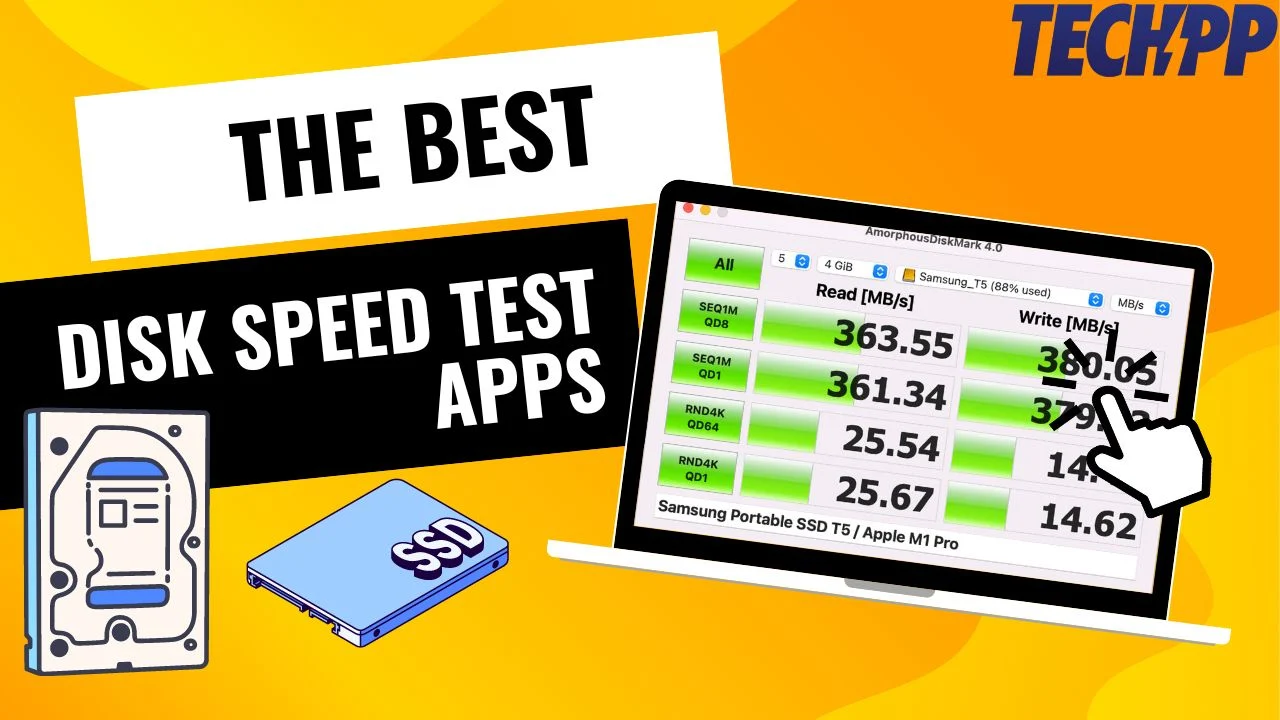
Ecco un elenco di cose a cui dovresti prestare attenzione per ottenere risultati accurati e significativi:
- Carico del sistema: assicurati che non vi siano attività o app ad uso intensivo di risorse in esecuzione in background, poiché possono influire sui risultati dei test e sulle prestazioni generali del sistema.
- App in background: assicurati che tutto sia aggiornato (inclusi driver e aggiornamenti di Windows). Gli aggiornamenti di Windows sono noti per essere eseguiti in background e consumare molte risorse di sistema.
- Integrità del disco: assicurati che il disco rigido sia sano e in buone condizioni prima di avviare l'app per testare il disco rigido. I dischi rigidi danneggiati o difettosi potrebbero non fornire risultati accurati e causare la perdita di dati.
- Backup dei dati: durante i test di velocità del disco, vengono lette e scritte grandi quantità di dati. Pertanto, è importante eseguire il backup di tutti i dati importanti sul disco rigido per evitare perdite di dati nel caso in cui si verifichino problemi di stabilità imprevisti durante il test.
- Spazio disponibile: assicurarsi che ci sia abbastanza spazio libero sul disco rigido per i dati del test.
- Dimensioni del file di test: scegli una dimensione del file di test appropriata che corrisponda al tuo caso d'uso tipico. I file più piccoli potrebbero non rappresentare le prestazioni effettive.
- Metodo di test: test di velocità del disco diversi utilizzano metodi e algoritmi di test diversi, come letture e scritture sequenziali o casuali.
- Esecuzioni multiple: per garantire coerenza e precisione, è necessario eseguire il test di velocità più volte a intervalli specifici e calcolare la media dei risultati finali.
- Temperatura: temperature elevate del disco possono influire in modo significativo sulle prestazioni. Monitora la temperatura del disco e la temperatura complessiva del sistema durante il test, soprattutto se stai eseguendo test più lunghi o intensivi.
- Software di sicurezza: il software di sicurezza potrebbe contrassegnare le app di test della velocità del disco come sospette. Disattiva temporaneamente il software antivirus di terze parti o la sicurezza Windows integrata (in precedenza Windows Defender) durante il test per evitare interferenze.
- Colli di bottiglia e compatibilità hardware: prima di eseguire il test, assicurati che il tuo sistema sia compatibile con l'unità e non presenti colli di bottiglia. È possibile che l'unità in uso sia di una generazione più recente e funzioni a velocità notevolmente inferiori per garantire la compatibilità. (Un esempio di ciò è l'utilizzo di un'unità PCIe Gen 4 su hardware che supporta solo Gen 3)
Considerando questi fattori, puoi eseguire test di velocità del disco in modo più efficace e prendere decisioni informate sulle tue esigenze di archiviazione. Che tu utilizzi un Mac o Windows, abbiamo compilato per te un elenco dei migliori test di velocità del disco rigido.
Le migliori app per testare la velocità del disco per Windows e macOS
CrystalDiskMark [Windows]
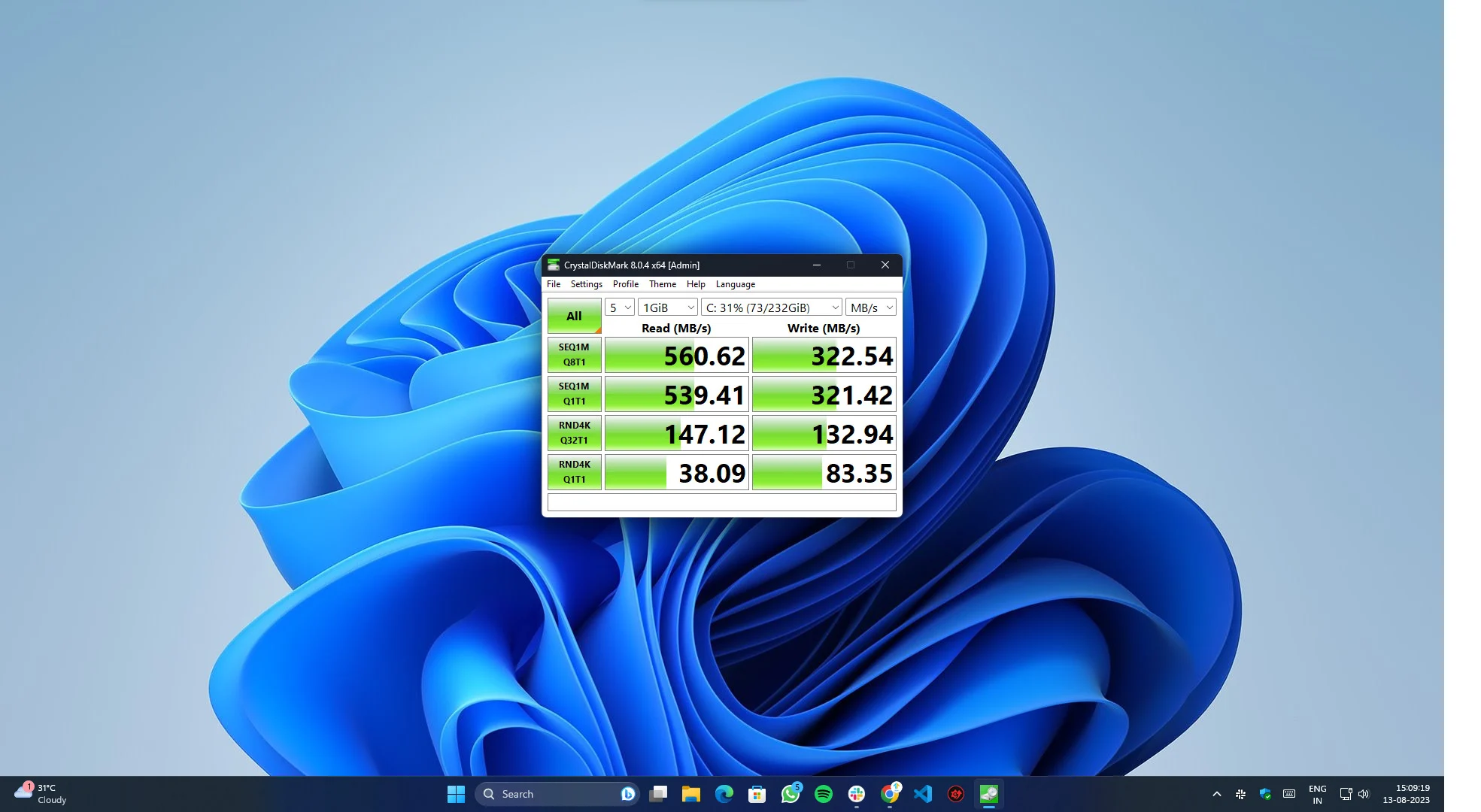
CrystalDiskMark si distingue come l'applicazione più utilizzata per testare la velocità del disco su Internet. È un'app pratica con un'interfaccia utente minima, facile da usare e fornisce risultati accurati con un clic. Lo strumento può confrontare dispositivi di archiviazione come dischi rigidi, SSD e unità USB. Misura sia la velocità di lettura che di scrittura e offre un'interfaccia intuitiva e varie modalità di test per valutare diversi aspetti delle prestazioni del disco rigido.
AmorphousDiskMark [macOS]
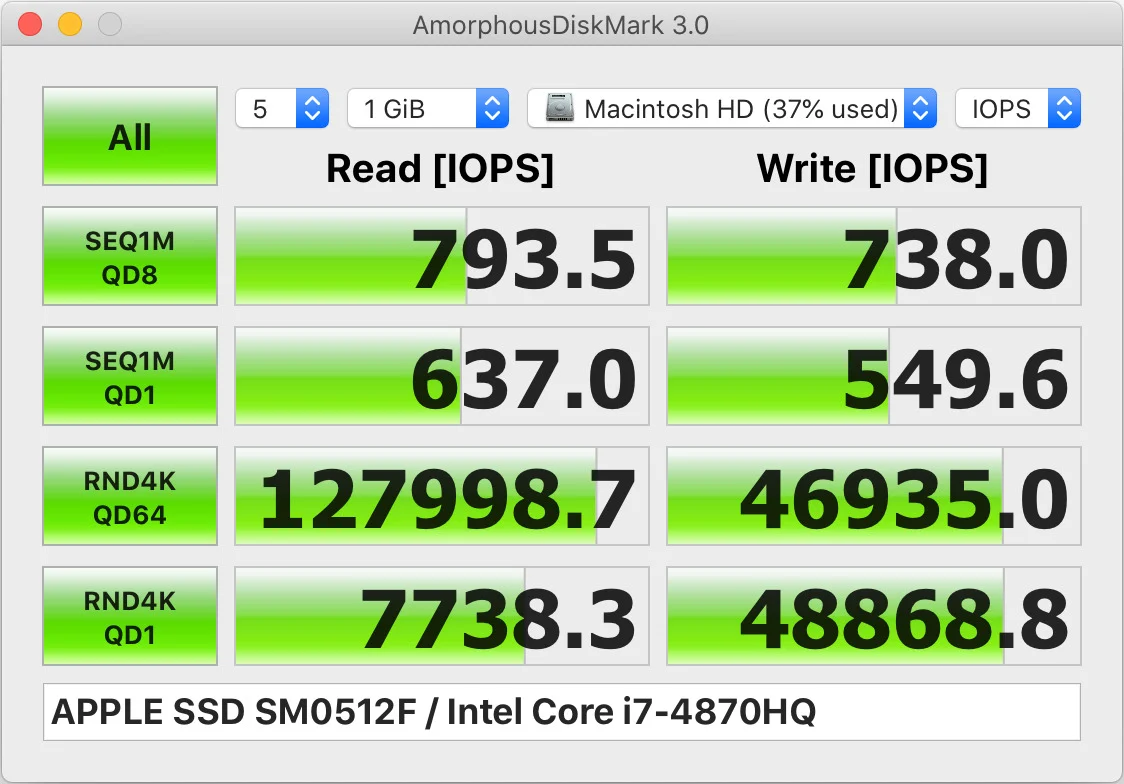
AmorphousDiskMark è la versione macOS di CrystalDiskMark. Con le stesse funzioni e caratteristiche, AmorphousDiskMark è la copia esatta con la stessa interfaccia utente, tranne per il fatto che manca la parte di temi personalizzati e personalizzazioni. L'aspetto positivo dell'app è che è completamente gratuita e può essere scaricata direttamente dall'App Store.
Benchmark del disco ATTO [Windows]
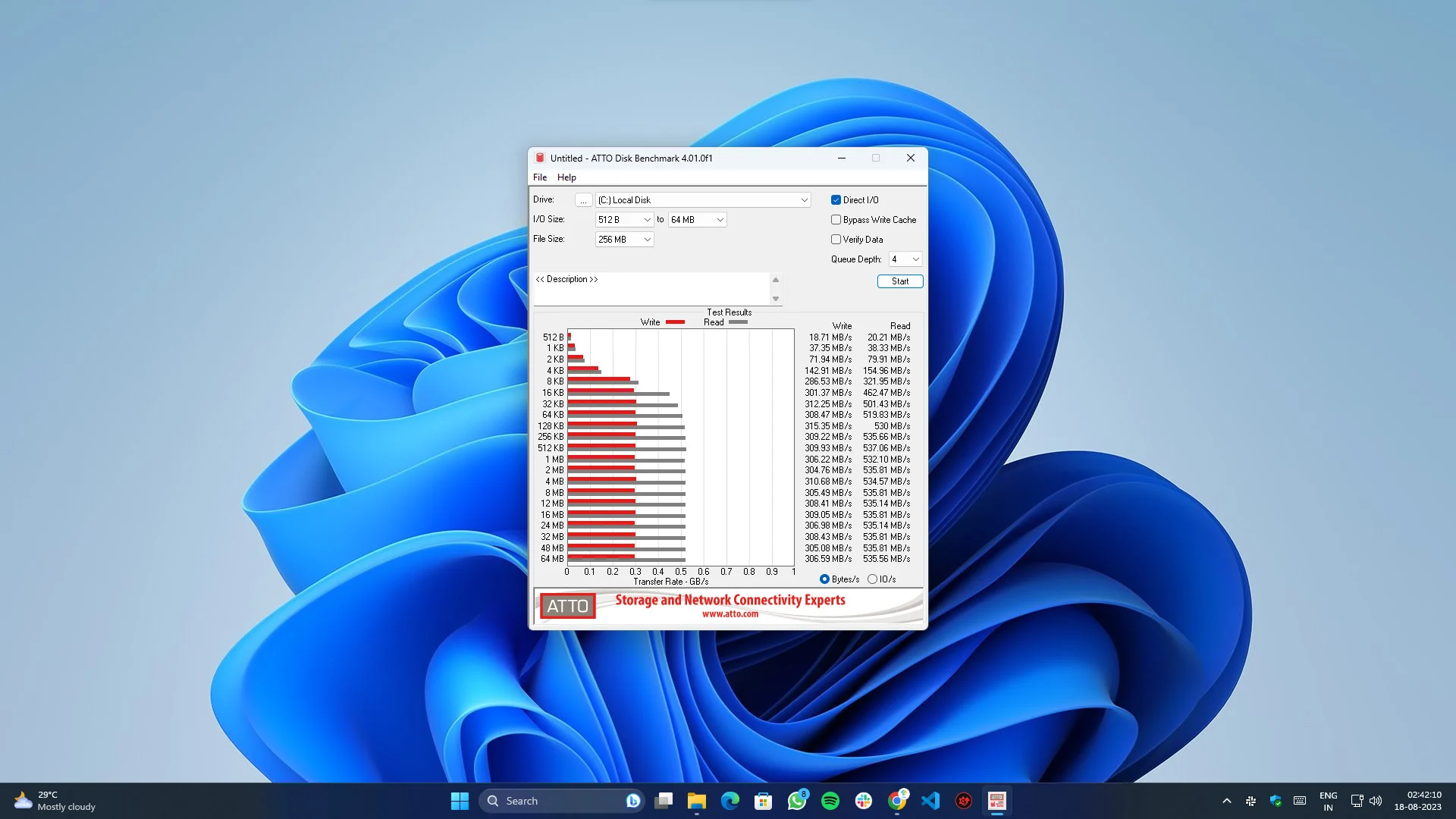
Un'altra opzione affidabile per testare le prestazioni del tuo disco rigido o SSD. L'interfaccia utente può sembrare obsoleta e ricordare Windows 95, ma fornisce risultati accurati e porta a termine il lavoro. Inoltre, puoi scaricarlo gratuitamente.
Benchmark AS SSD [Windows]
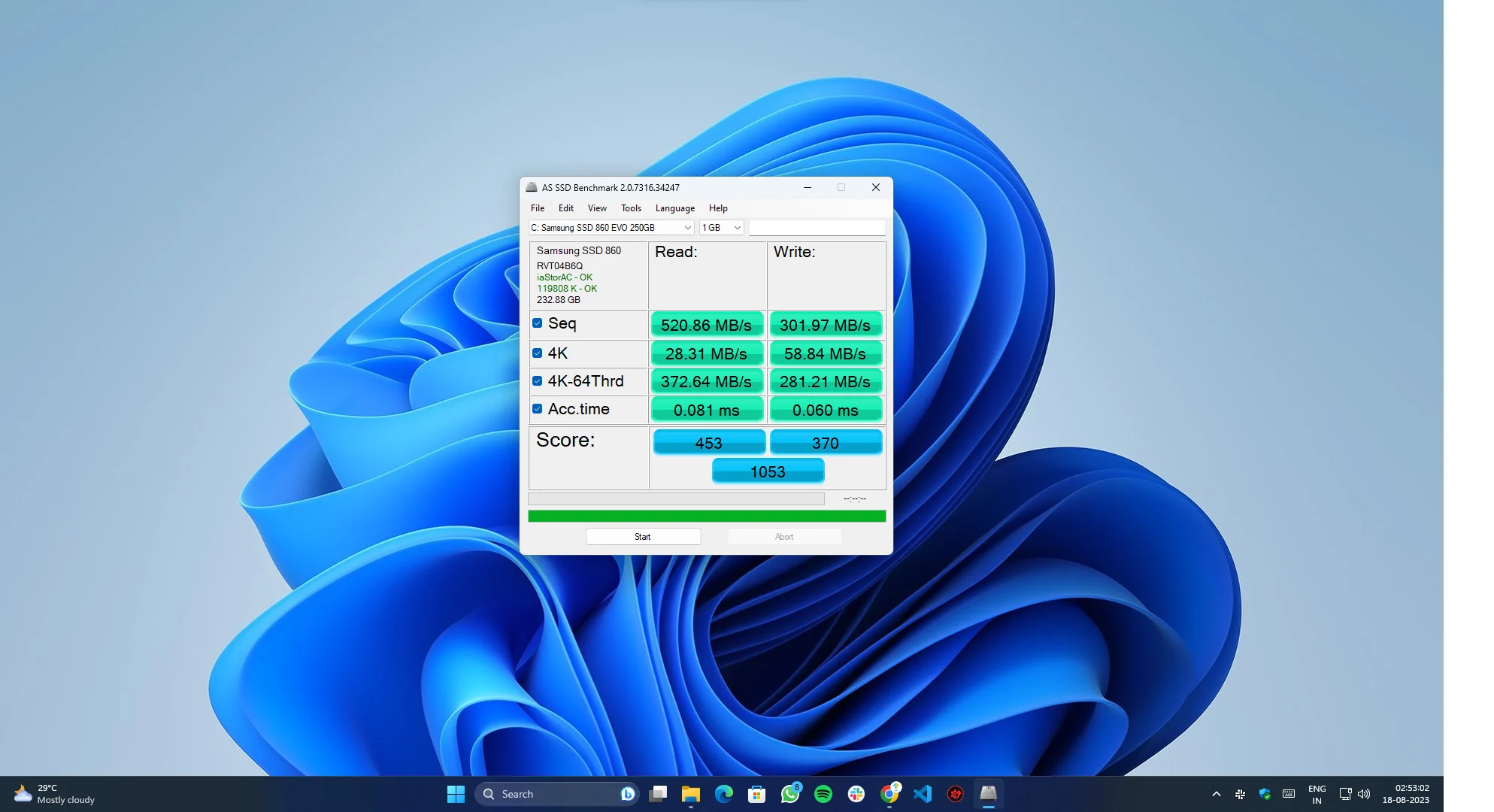
AS SSD è, come suggerisce il nome, uno strumento di benchmarking per valutare le prestazioni delle unità a stato solido (SSD). Questa app è progettata per misurare la velocità di lettura e scrittura specificatamente per le unità a stato solido. L'interfaccia utente è molto simile a CrystalDiskMark, di cui abbiamo già parlato. Misura vari aspetti come velocità di lettura e scrittura sequenziale e casuale, tempi di accesso, ecc. Il benchmark fornisce un punteggio che può essere utilizzato per confrontare le prestazioni di diversi SSD - una caratteristica carina che ci è piaciuta.

HD Tune [Windows]
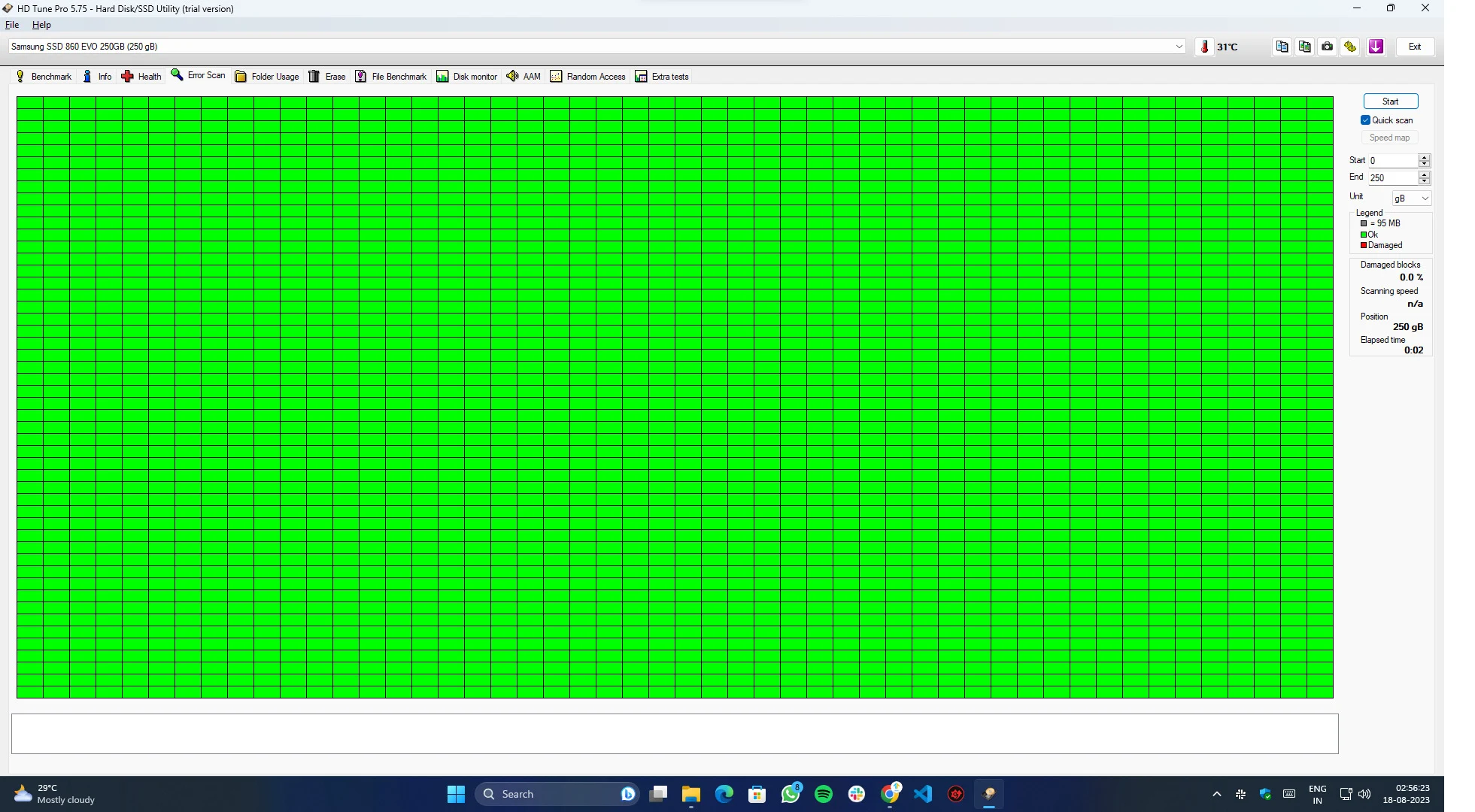
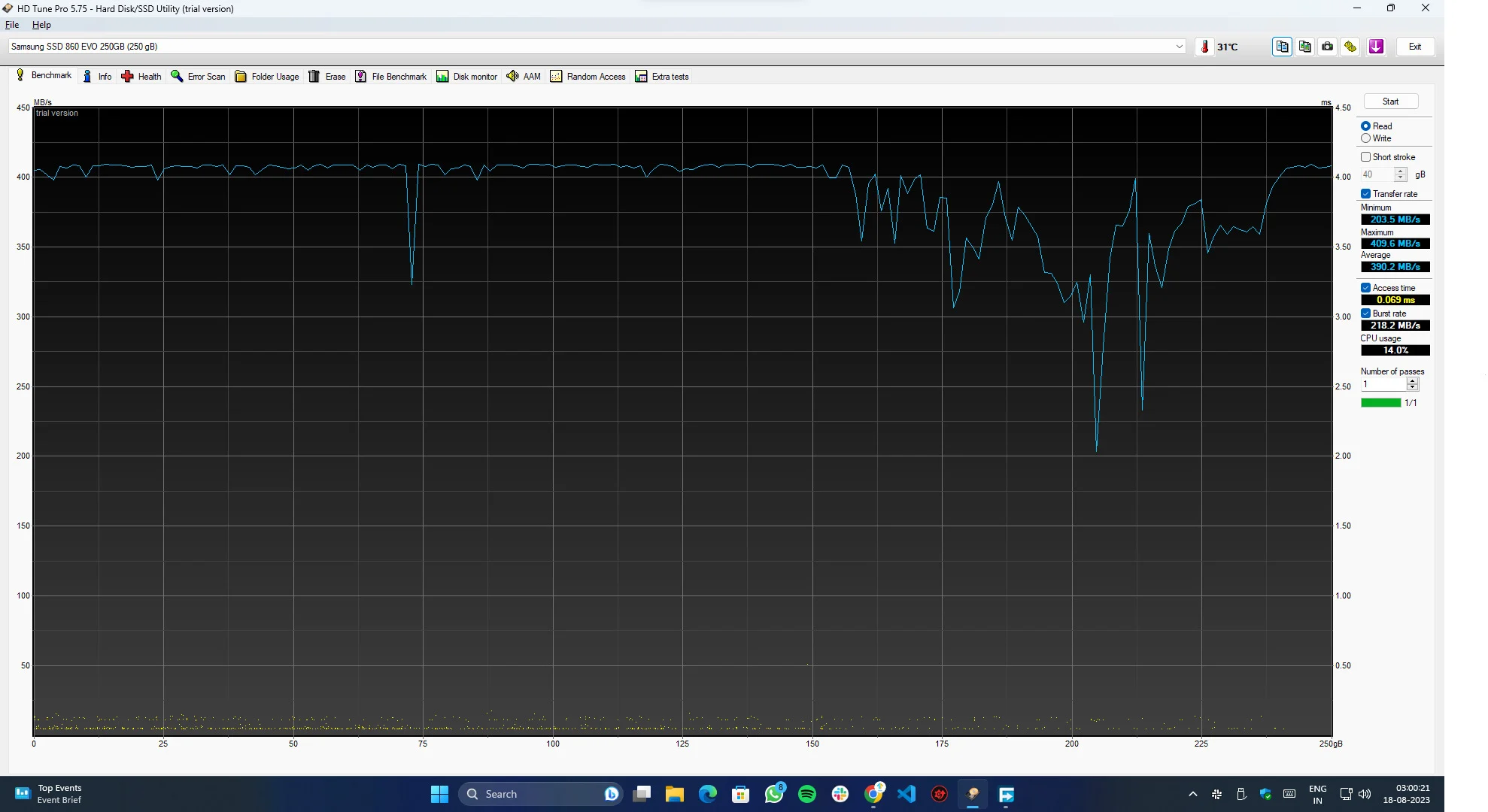
HD Tune è uno dei migliori strumenti di gestione del disco che abbiamo incontrato durante i nostri test e abbiamo scoperto che è molto più di un software di misurazione della velocità del disco rigido. Oltre ai test standard, questo strumento può fornire vari approfondimenti sull'intero disco, come lo stato dell'unità, la scansione degli errori, le informazioni sul disco, gli strumenti di monitoraggio e molto altro. Anche se l'app è a pagamento, puoi provare tutte le funzionalità per 15 giorni.
Velocità disco Blackmagic [macOS/Windows]
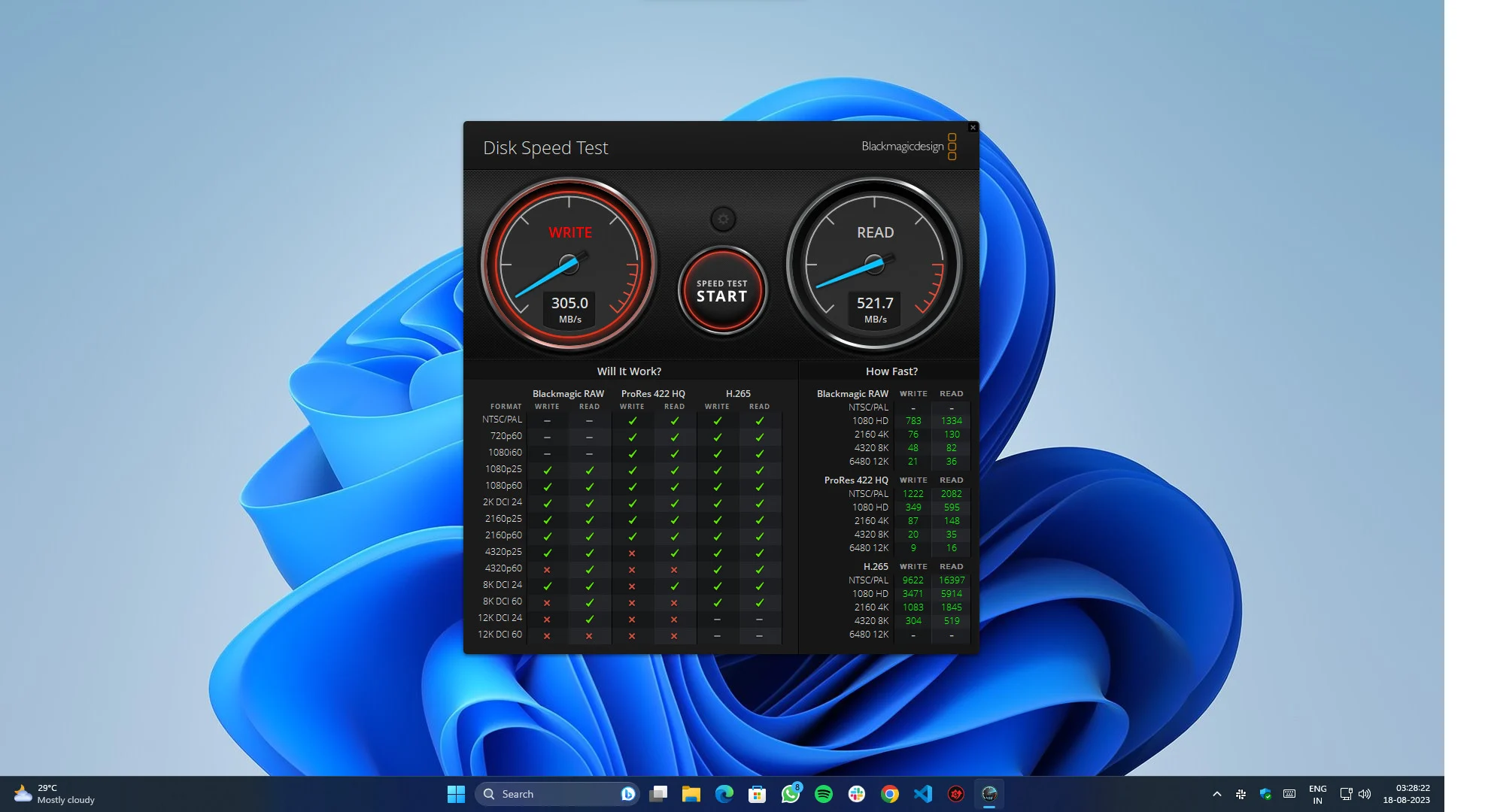
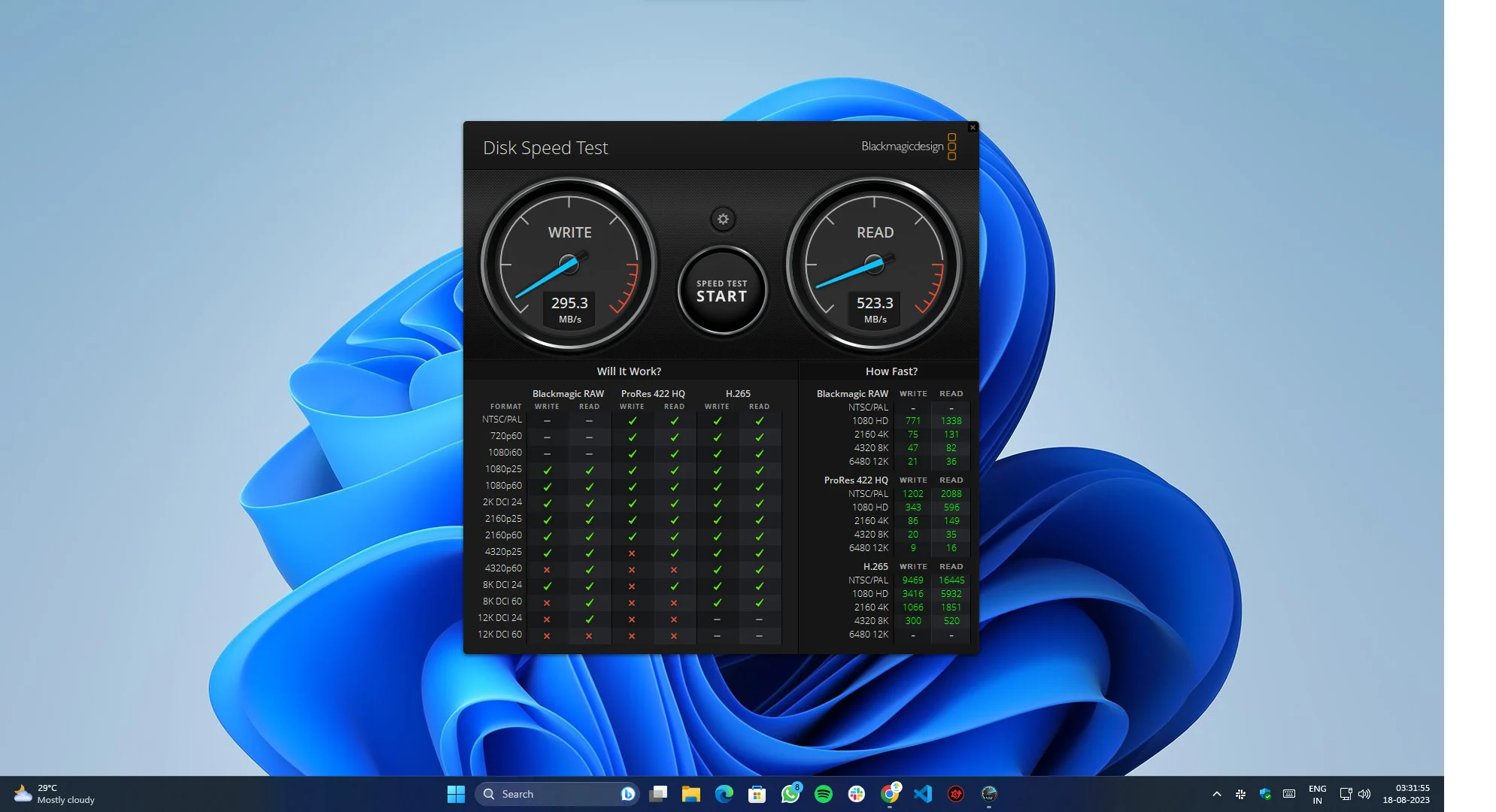
È un popolare strumento di benchmarking progettato per testare la velocità di lettura e scrittura dei dispositivi di archiviazione, in particolare dischi rigidi e unità a stato solido (SSD). I creatori di contenuti e i professionisti dei media utilizzano l'app principalmente per testare i propri dispositivi di archiviazione per attività ad alta intensità di dati come l'editing di foto e video, lavori grafici e 3D. Su Windows, l'utente deve installare BlackMagic Video Suite per testare la velocità del disco rigido, a differenza di macOS in cui l'app è un pacchetto autonomo.
UserBenchMark [Windows]
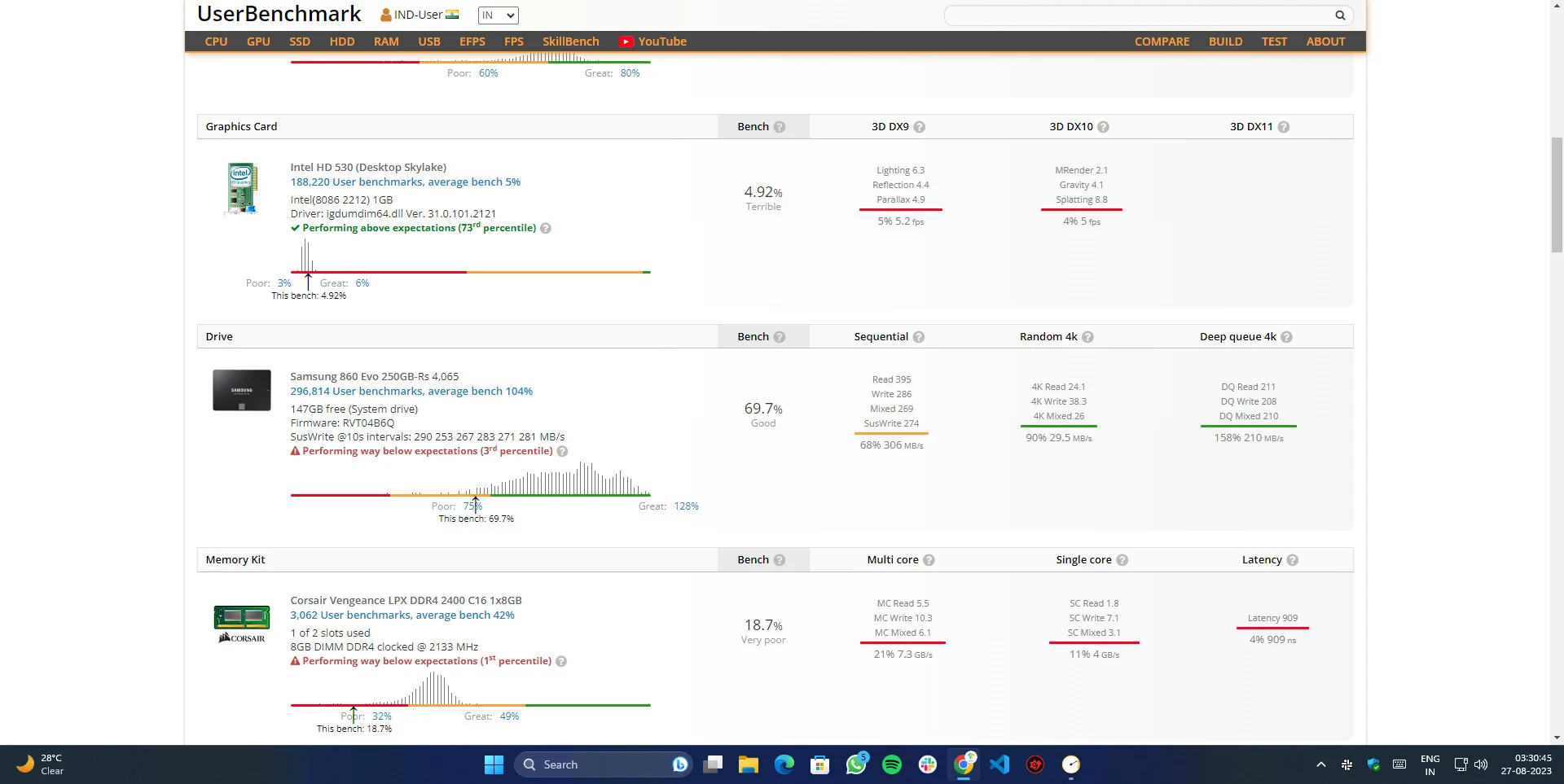
UserBenchMark è un tuttofare quando si tratta di attività legate al benchmarking. Questa app non solo verifica la velocità del disco, ma valuta anche le prestazioni generali del sistema, rendendola un'ottima opzione per un'analisi completa delle prestazioni del tuo PC. È un pacchetto completo per tutte le tue esigenze di benchmark e può fornirti approfondimenti dettagliati.
Test del sistema AJA [Windows/Mac]
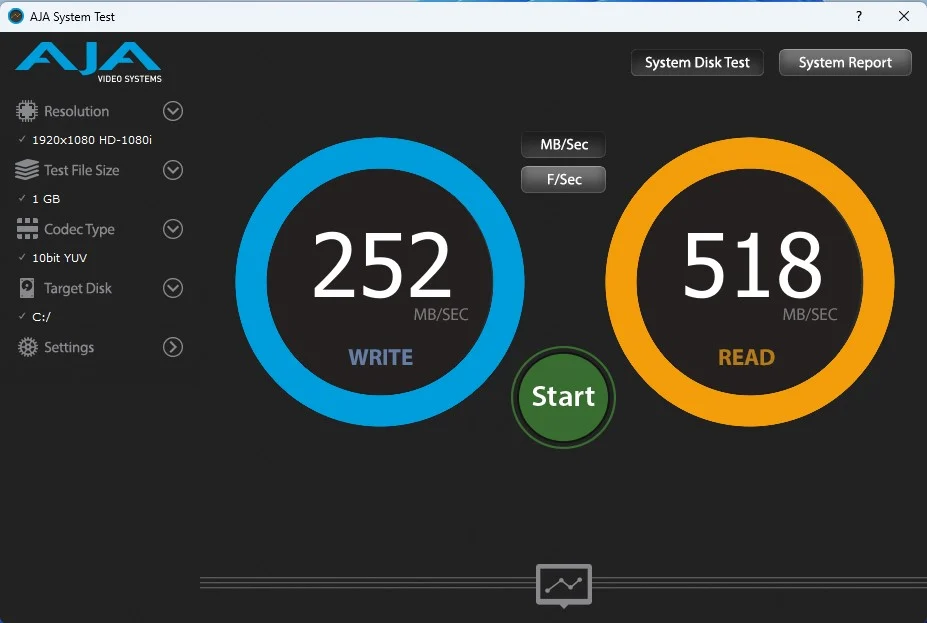
AJA System Test è un potente strumento per testare le prestazioni del tuo sistema. Grazie alle sue funzionalità complete, puoi misurare rapidamente l'efficienza del tuo sistema, come le prestazioni della CPU, la velocità di lettura e scrittura del disco rigido e le capacità di elaborazione video. È simile al test di velocità del disco Blackmagic e fornisce informazioni dettagliate sulle prestazioni del disco rigido.
Conclusione
Dopo ricerche e test approfonditi, abbiamo trovato le migliori app per testare la velocità del disco e abbiamo compilato l'elenco sopra. Queste app forniscono risultati accurati e affidabili e consentono agli utenti di valutare le prestazioni dei propri dischi rigidi e unità a stato solido.
CrystalDiskMark o AmorphousDiskMark (la versione Mac di CrystalDiskMark) è particolarmente facile da usare e offre una varietà di opzioni di test, mentre ATTO Disk Benchmark è ottimo per testare file più grandi. Blackmagic Disk Speed Test è l'ideale per chiunque lavori con file video e audio, poiché misura la velocità di trasferimento dei file multimediali. Nel complesso, queste app sono indispensabili per chiunque desideri ottimizzare le prestazioni di archiviazione del proprio dispositivo.
Domande frequenti sulle migliori app per la velocità del disco
1. Come posso vedere la velocità del mio disco?
Esistono due modi per visualizzare la velocità del disco in Windows 10/11:
Utilizzando Gestione attività:
- Premi Ctrl+Maiusc+Esc per aprire Task Manager.
- Fare clic sulla scheda "Prestazioni".
- Nella sezione "Disco", vedrai le velocità di lettura e scrittura dei tuoi dischi rigidi.
Utilizzando il prompt dei comandi:
- Apri il prompt dei comandi come amministratore.
- Digita il seguente comando e premi Invio:
unità disco winsat c
Questo testerà la velocità di lettura e scrittura dell'unità con la lettera di unità c. Per testare un'unità diversa, sostituire la c con la lettera di quell'unità.
2. Qual è una buona velocità del disco?
La definizione di una buona velocità del disco dipende dal tipo di disco e dalle attività per le quali lo utilizzerai.
Le unità disco rigido (HDD) in genere hanno velocità di lettura e scrittura di 80-160 MB/s. Ciò è sufficiente per la maggior parte delle attività generiche, come navigare sul Web, aprire documenti e riprodurre musica.
Le unità a stato solido (SSD) sono molto più veloci degli HDD, con velocità di lettura e scrittura di 200-550 MB/s e fino a 5.000 MB/s per gli SSD NVMe. Ciò li rende ideali per attività che richiedono un grande trasferimento di dati, come il caricamento di giochi, la modifica di video e l'esecuzione di macchine virtuali.
3. Cos'è la RAM o l'SSD più veloce?
La RAM (memoria ad accesso casuale) è molto più veloce dell'SSD (unità a stato solido). La RAM è in genere 10-30 volte più veloce dell'SSD e 50-70 volte più veloce dell'HDD (disco rigido).
La differenza principale tra RAM e SSD è che la RAM è volatile, il che significa che perde i dati quando il computer è spento. L'SSD non è volatile, il che significa che conserva i dati anche quando il computer è spento.
4. Come posso controllare la velocità del mio SSD?
Esistono molti strumenti di terze parti che possono essere utilizzati per testare la velocità del disco. Alcuni dei più popolari sono:
- CrystalDiskMark
- Benchmark del disco ATTO
- Sintonizzazione HD
- Test delle prestazioni PassMark
